
【iRacing】VCやらRadio設定やらあれこれ(追記あり)
少しTwitterで話題に上っていたので少し調べたことをつらつらと。
iRacingにはボイスチャット機能が搭載されています。
チーム内の情報連携やスポッティング、優勝したドライバーを称えるなど、幅広く利用されています。

ただこの機能・・・ちょっと取っつきにくい()
私自身も何かよく分かってなかったんで、少し調べてみました。基本的な情報ばっかりなので、「そんなん知ってるわ」的な内容です。
(文章まとまってなくてすみません)
他の人のボイスチャットを聞くには
セッションに参加し、ロビー画面にて"OPTIONS"選択

"SOUND"タブ→メニュー右上の"VOICE CHAT"に注目。
Enable Voice Chatにチェックを入れ、VCを有効にします。

現れたメニューの上部にある2項目を設定します
・Playback:相手から伝わってきた声を聞くスピーカー
・Mic:自分の声を出力するマイク
※デフォルトでは"System Default"になっている事もありますが、かならず特定のデバイスを指定してあげましょう。

基本設定はこれだけ!次はマイクの設定です。
自分の声を相手に伝えるには
ロビー画面にて"OPTIONS"選択

"SOUND"タブを選択し、右上の"Push to Talk: "からキーアサイン

Doneを押し、設定完了。これだけです。
ボイスチャットで話したい時は、先ほど設定したボタンを押しっぱなしにして、マイクに喋ってみてください。
ただレース部屋でいきなり「あーあー、まいくちぇっくワンツー」とか喋っちゃうと周りに迷惑掛けちゃうので、TEST DRIVEで試してみるのがおススメです。
ラジオ設定について
「ラジオ」というのは、ここでは無線(=VC)のことを指します。
※11/17追記:ラジオ = VC + テキストチャット
Thanks! や Sorry! などクイックチャットもこの設定に依存します。
モータースポーツの中継をご覧になる方はイメージし易いと思いますが、
レース中に無線機を使ってチーム内でやりとりする、アレです。
iRacingの場合、チーム間やドライバー同士だけでなく、レースコントロールからの指示にも使えます。
慣れないうちは戸惑うことも少なくないので、設定項目についてだらだら書いていきます。
1.レース画面
レース中に使うBlack Box。これの一番最後のページにラジオ設定画面があります。
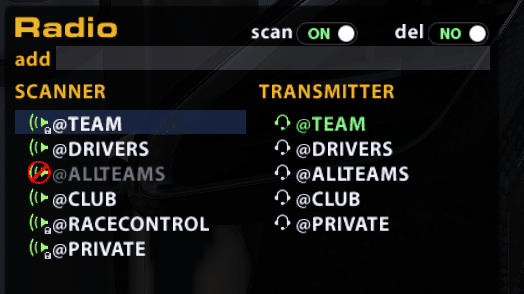
左半分がSCANNER(音声読み込み)、右半分がTRANSMITTER(音声のやりとり)の設定画面になります。
白文字で書かれているのが『チャンネル』(権限)です。
以下にプリセットを示しますので、良ければ覚えていってください。
(私もさっき調べました)
・ADMIN:サーバ管理者同士でのみ会話可能。
・RACECONTROL:サーバ管理者→サーバ内の全員に向かって一方通行でチャット可能。ホストレースの進行などに使われます。
・DRIVERS:ドライバーとして入室している人と相互に会話可能。
・ALLTEAMS:セッション内の全チームと相互に会話可能。
・SPECTATORS:観戦者(Watchからジョインした人)同士で相互に会話可能。
・CLUB:現在所属している
・TEAM:チーム内でのみ相互に会話可能。
・PRIVATE:特定の一個人とだけ会話可能。個別チャットがこれに当たります。
そしてこのチャンネル、自作する事もできるらしいです。
その他いろいろと設定できるんですが、長くなってしまうので別の機会に。※11/17追記:Rioさんが纏められた資料がとても分かりやすいので、こちらもチェックしてみましょう。
リプレイでのVCについて
入出力されたチャット音声は、リプレイの中に保存されます。
「あの時アイツ何言うてたんやろ」とか「自分の声ちゃんと入ってる?」
など後で確認したい時に便利です。
使い方は以下の通りです。
ロビー画面の下部にあるヘッドセットボタンをクリックして、

赤くなったら「リプレイモード」に切り替わり、リプレイデータに記録された音声が聞こえるようになります。

TEST DRIVEであれば、マイクやスピーカーの音量テストに使えますね。
とりあえず基本的な内容を押さえてみました。
コマンド機能もあるんですが、それはまたの機会に・・・。
間違い・補足などございましたらお気軽にお声掛けください!
※11/17追記。Rioさん、情報を頂きありがとうございます!
この記事が気に入ったらサポートをしてみませんか?
